Ερώτηση
Θέμα: Πώς να διορθώσετε το κατεστραμμένο Microsoft Edge μετά την εγκατάσταση της ενημέρωσης Ιουνίου 10 των Windows;
Μετά την αυτόματη ενημέρωση των Windows, το πρόγραμμα περιήγησης Edge σταμάτησε να λειτουργεί. Αποκρίνεται αργά και λειτουργεί με πολύ αργό τρόπο. Τα περισσότερα από τα κουμπιά, εννοώ ρυθμίσεις, και ούτω καθεξής, λειτουργούν, αλλά όταν προσπαθώ να μπω σε έναν τυχαίο ιστότοπο, το Edge κολλάει εντελώς. Επιπλέον, η ενημέρωση του Ιουνίου αφαίρεσε όλα τα αγαπημένα, το ιστορικό του προγράμματος περιήγησης και ούτω καθεξής. Μόλις προσπαθώ να ξεκινήσω έναν ιστότοπο, ο Edge παγώνει και πρέπει να χρησιμοποιήσω τη Διαχείριση εργασιών για να τον κλείσω. Είναι ένα από τα σφάλματα ενημέρωσης που πρόκειται να αντιμετωπίσει σύντομα η Microsoft; Είμαι ήδη συνηθισμένος στο Edge, επομένως δεν μου αρέσει να αλλάζω σε άλλο πρόγραμμα περιήγησης. Παρακαλώ βοηθήστε.
Λυμένη απάντηση
Η ενημερωμένη έκδοση Ιουνίου 10 των Windows, συγκεκριμένα το KB4022725 (Δόμηση λειτουργικού συστήματος 15063.413 και 15063.414), έσπασε το Microsoft Edge. Αυτό το συμπέρασμα μπορεί να γίνει με βάση τις αναφορές ανθρώπων σχετικά με δυσλειτουργίες του Microsoft Edge. Σχεδόν κάθε τρίτη ανάρτηση στον επίσημο ιστότοπο της Microsoft και σε άλλα φόρουμ που σχετίζονται με τα Windows αφορά πώς κατέρρευσε ο Microsoft Edge μετά την εγκατάσταση της ενημέρωσης των Windows 10 που κυκλοφόρησε στα μέσα του Ιούνιος. Αν και έχουν προκύψει και άλλα προβλήματα, τα σφάλματα Edge φαίνεται να οδηγούν τον δρόμο. Έχουν καταγραφεί τα ακόλουθα ζητήματα:
- Το Edge δεν ανταποκρίνεται ούτε ανταποκρίνεται με νωθρό τρόπο.
- Οι ιστότοποι στο Edge δεν φορτώνονται.
- Το πρόγραμμα περιήγησης διακόπτεται όταν προσπαθείτε να εισέλθετε σε ιστότοπους.
- Η άκρη παγώνει και δεν μπορεί να κλείσει κανονικά.
- Τα κουμπιά είναι λευκά, που σημαίνει ότι δεν λειτουργούν.
- Τα αγαπημένα άκρων, το ιστορικό περιήγησης, οι σελιδοδείκτες, οι επεκτάσεις και άλλες προσαρμογές έχουν οριστεί ως προεπιλογή κ.λπ.
Ποια ζητήματα μπορεί να έχουν επηρεάσει τα προβλήματα του Microsoft Edge;
Για να επισκευάσετε το κατεστραμμένο σύστημα, πρέπει να αγοράσετε την έκδοση με άδεια χρήσης Reimage Reimage.
Συχνά είναι δύσκολο να υποδείξετε τον ένοχο των σφαλμάτων χωρίς ενδελεχή ανάλυση, η οποία μπορεί να εκτελεστεί επαγγελματικά μόνο από τεχνικούς της Microsoft. Ωστόσο, υπάρχουν πολλοί άνθρωποι με γνώσεις τεχνολογίας που βρίσκουν τα πιθανά ερεθίσματα και διορθώσεις προτού η Microsoft αναγνωρίσει επίσημα το σφάλμα. Προς το παρόν, πολλά άτομα ανέφεραν ότι το Microsoft Edge κολλάει μετά την εγκατάσταση της ενημέρωσης Ιουνίου 10 των Windows μπορεί να σχετίζεται με IBM Trusteer Endpoint Protection. Ωστόσο, φαίνεται ότι αυτή τη φορά ο Edge μπορεί να έχει καταστραφεί από την αθροιστική ενημέρωση των Windows 10 KB4022725. Το cultrit μπορεί να είναι κατεστραμμένα αρχεία ενημέρωσης ή ελαττωματική εγκατάσταση.
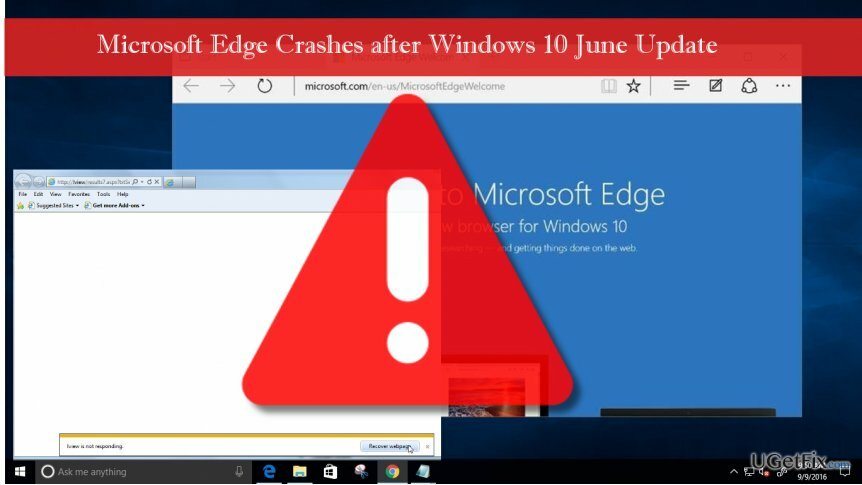
Διόρθωση κατεστραμμένου Microsoft Edge
Για να επισκευάσετε το κατεστραμμένο σύστημα, πρέπει να αγοράσετε την έκδοση με άδεια χρήσης Reimage Reimage.
Εάν έχετε εγκαταστήσει την πιο πρόσφατη ενημέρωση των Windows 10 και παρατηρήσατε ότι ο Microsoft Edge σταμάτησε να λειτουργεί, πρώτα απ 'όλα, θα πρέπει να υποβάλετε το πρόβλημά σας χρησιμοποιώντας το Feedback Hub. Μπορείτε είτε να ψηφίσετε για μια υπάρχουσα υποβολή είτε να υποβάλετε ένα νέο θέμα.
- Αναζήτηση για Κέντρο σχολίων στην αναζήτηση Cortana και εκτελέστε την εφαρμογή.
- Εύρημα Ανατροφοδότηση στο αριστερό παράθυρο και πατήστε Προσθέστε νέα σχόλια.
- Πριν υποβάλετε τη φόρμα, κάντε κλικ Ξεκινήστε την παρακολούθηση ή Έναρξη λήψης.
- Στη συνέχεια επιλέξτε το Πρόβλημα και περιγράψτε τις λεπτομέρειες.
- Επιλέξτε μια κατάλληλη κατηγορία και υποκατηγορία.
- Όταν αναπαράγετε το πρόβλημα, επιλέξτε Σταματήστε την παρακολούθηση.
- Κάντε κλικ υποβάλλουν και Να συνεχίσει.
- Για να ελέγξετε εάν το ζήτημα υποβλήθηκε με επιτυχία, κάντε κλικ Τα σχόλιά μου στην κορυφή της σελίδας.
- Εάν το αντικείμενο βρίσκεται εκεί, κάντε κλικ Μερίδιο.
Αυτά τα βήματα δεν θα διορθώσουν τον Microsoft Edge, αλλά η υποβολή ενός προβλήματος θα βοηθήσει τη Microsoft να λάβει πληροφορίες σχετικά με το πρόβλημα, να αναλύσει τις αιτίες του και να το αντιμετωπίσει.
Πράγματι, η Microsoft θα κάνει τα πάντα για να επιλύσει τα προβλήματα του Edge με την επόμενη ενημέρωση. Ωστόσο, εάν δεν σας αρέσει να χρησιμοποιείτε άλλο πρόγραμμα περιήγησης ιστού πριν εμφανιστεί η επόμενη ενημέρωση των Windows 10, μπορείτε να χρησιμοποιήσετε ένα Σημείο επαναφοράς συστήματος για να επαναφέρετε την ενημέρωση. Πριν από αυτό, θα πρέπει απενεργοποιήστε τις αυτόματες ενημερώσεις των Windows, τουλάχιστον προσωρινά. Διαφορετικά, η επόμενη επανεκκίνηση του συστήματος θα καταλήξει με την εγκατάσταση της ενημέρωσης KB4022725.
- Κρατήστε πατημένο το κουμπί λειτουργίας για να απενεργοποιήσετε τον υπολογιστή σας και, στη συνέχεια, επανεκκινήστε το σύστημα.
- Πριν εμφανιστεί το λογότυπο των Windows, πατήστε F8 για εκκίνηση σε ασφαλή λειτουργία.
- Συνδεθείτε στον λογαριασμό σας εάν απαιτείται.
- Μόλις εκκινήσει το σύστημα, απενεργοποιήστε το πρόγραμμα προστασίας από ιούς.
- Κάντε κλικ κλειδί Windows και πληκτρολογήστε επαναφοράς συστήματος.
- Επιλέγω Δημιουργήστε ένα σημείο επαναφοράς, επιλέξτε Επαναφοράς συστήματος και χτυπήστε Επόμενο.
- Επιλέξτε το πιο πρόσφατο σημείο επαναφοράς συστημάτων και κάντε κλικ Επόμενο.
Εκτός από αυτήν την ενημέρωση κώδικα, μπορείτε επίσης να προσπαθήσετε να επαναφέρετε τον Microsoft Edge με απενεργοποίηση του IBM Trusteer Endpoint Protection. Για το σκοπό αυτό ανοίξτε Αρχικο ΜΕΝΟΥ -> Προγράμματα -> Προστασία τελικού σημείου Trusteer -> Σταματήστε την προστασία τελικού σημείου Trusteer. Τέλος, μην ξεχάσετε να σαρώσετε το σύστημα με ένα αξιόπιστο εργαλείο βελτιστοποίησης υπολογιστή, ας πούμε ReimageΠλυντήριο ρούχων Mac X9 ή SpeedyPC Pro.
Επιδιορθώστε τα Σφάλματά σας αυτόματα
Η ομάδα του ugetfix.com προσπαθεί να κάνει το καλύτερο δυνατό για να βοηθήσει τους χρήστες να βρουν τις καλύτερες λύσεις για την εξάλειψη των σφαλμάτων τους. Εάν δεν θέλετε να δυσκολευτείτε με τεχνικές χειροκίνητης επισκευής, χρησιμοποιήστε το αυτόματο λογισμικό. Όλα τα προτεινόμενα προϊόντα έχουν ελεγχθεί και εγκριθεί από τους επαγγελματίες μας. Τα εργαλεία που μπορείτε να χρησιμοποιήσετε για να διορθώσετε το σφάλμα σας παρατίθενται παρακάτω:
Προσφορά
Κάν 'το τώρα!
Λήψη ΔιόρθωσηΕυτυχία
Εγγύηση
Κάν 'το τώρα!
Λήψη ΔιόρθωσηΕυτυχία
Εγγύηση
Εάν δεν καταφέρατε να διορθώσετε το σφάλμα σας χρησιμοποιώντας το Reimage, επικοινωνήστε με την ομάδα υποστήριξής μας για βοήθεια. Παρακαλούμε, ενημερώστε μας όλες τις λεπτομέρειες που πιστεύετε ότι πρέπει να γνωρίζουμε για το πρόβλημά σας.
Αυτή η κατοχυρωμένη με δίπλωμα ευρεσιτεχνίας διαδικασία επισκευής χρησιμοποιεί μια βάση δεδομένων με 25 εκατομμύρια στοιχεία που μπορούν να αντικαταστήσουν οποιοδήποτε κατεστραμμένο ή λείπει αρχείο στον υπολογιστή του χρήστη.
Για να επισκευάσετε το κατεστραμμένο σύστημα, πρέπει να αγοράσετε την έκδοση με άδεια χρήσης Reimage εργαλείο αφαίρεσης κακόβουλου λογισμικού.

Ιδιωτική πρόσβαση στο Διαδίκτυο είναι ένα VPN που μπορεί να αποτρέψει τον πάροχο υπηρεσιών Διαδικτύου σας, το κυβέρνηση, και τρίτα μέρη από την παρακολούθηση στο διαδίκτυο και σας επιτρέπουν να παραμείνετε εντελώς ανώνυμοι. Το λογισμικό παρέχει αποκλειστικούς διακομιστές για torrenting και streaming, διασφαλίζοντας τη βέλτιστη απόδοση και δεν σας επιβραδύνει. Μπορείτε επίσης να παρακάμψετε γεωγραφικούς περιορισμούς και να προβάλετε υπηρεσίες όπως Netflix, BBC, Disney+ και άλλες δημοφιλείς υπηρεσίες ροής χωρίς περιορισμούς, ανεξάρτητα από το πού βρίσκεστε.
Οι επιθέσεις κακόβουλου λογισμικού, ιδιαίτερα το ransomware, είναι μακράν ο μεγαλύτερος κίνδυνος για τις φωτογραφίες, τα βίντεο, τα αρχεία της εργασίας ή του σχολείου σας. Δεδομένου ότι οι εγκληματίες του κυβερνοχώρου χρησιμοποιούν έναν ισχυρό αλγόριθμο κρυπτογράφησης για το κλείδωμα των δεδομένων, δεν μπορεί πλέον να χρησιμοποιηθεί έως ότου πληρωθούν λύτρα σε bitcoin. Αντί να πληρώνετε χάκερ, θα πρέπει πρώτα να προσπαθήσετε να χρησιμοποιήσετε εναλλακτική ανάκτηση μεθόδους που θα μπορούσαν να σας βοηθήσουν να ανακτήσετε τουλάχιστον ένα μέρος των χαμένων δεδομένων. Διαφορετικά, μπορεί να χάσετε και τα χρήματά σας, μαζί με τα αρχεία. Ένα από τα καλύτερα εργαλεία που θα μπορούσε να επαναφέρει τουλάχιστον μερικά από τα κρυπτογραφημένα αρχεία – Data Recovery Pro.